كيفية تغيير اسم مستخدم TikTok على جهاز الكمبيوتر أو الهاتف المحمول
اكتسبت TikTok شعبية مؤخرًا ، وهي تدعم تقنية الذكاء الاصطناعي التي تم ضبطها بدقة والتي توصي بمحتوى شخصي قصير الشكل. ومع ذلك ، قد يكون اختيار اسم المستخدم الصحيح لحساب TikTok الخاص بك أمرًا صعبًا. إذا توصلت إلى اسم أفضل بعد إعداده في البداية ، فإليك كيفية تغيير اسم مستخدم TikTok الخاص بك دون أي متاعب.
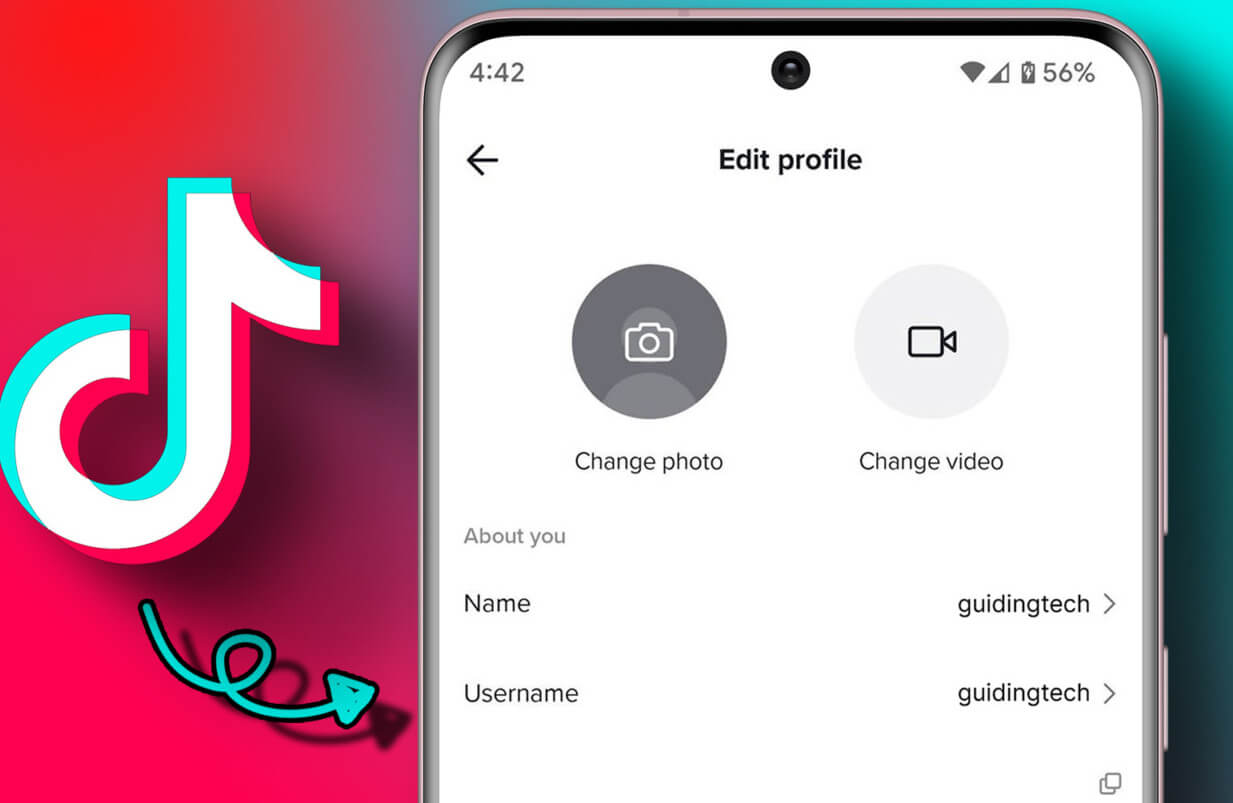
اسم المستخدم الخاص بك هو أحد أهم جوانب ملف تعريف TikTok الخاص بك؛ يلزم أحيانًا تغييرها لتناسب هويتك أو علامتك التجارية. ومع ذلك، من المهم بنفس القدر فهم كيفية القيام بذلك بشكل صحيح. إذا لم يكن الأمر كذلك، فقد يتم حظرك كما هو الحال عند تغيير عمر TikTok.
علاوة على ذلك ، من الضروري أيضًا معرفة بعض الأشياء الأساسية قبل المضي قدمًا في تغيير اسم مستخدم TikTok الخاص بك. دعونا نلقي نظرة على هؤلاء.
أشياء يجب معرفتها قبل تغيير اسم المستخدم
قبل المضي قدمًا في تغيير اسم المستخدم، هناك بعض القيود والأشياء التي يجب مراعاتها.
- يمكنك فقط تغيير اسم مستخدم TikTok مرة واحدة كل 30 يومًا.
- يمكن أن يتضمن اسم مستخدم TikTok الخاص بك أحرفًا وأرقامًا ونقاطًا وشرطات سفلية فقط. لا يمكن أن تنتهي بفترة.
- عندما تقوم بتغيير اسم المستخدم ، سيتغير رابط ملفك الشخصي أيضًا.
- إذا كان لديك حساب TikTok تم التحقق منه ، فإن تغيير اسم المستخدم الخاص بك سيؤدي إلى فقد شارة التحقق الخاصة بك.
- يجب عليك الاتصال بدعم TikTok للمساعدة في تغيير اسم المستخدم الخاص بك مع الاحتفاظ بشارة التحقق الخاصة بك.
مع ذلك ، دعنا نتعمق في العملية خطوة بخطوة لتغيير اسم المستخدم الخاص بك.
كيفية تغيير اسم مستخدم TikTok الخاص بك
يمكنك تغيير اسم المستخدم الخاص بك على TikTok باستخدام كل من تطبيقات سطح المكتب والجوال. وبالتالي ، يمنحك القوة الكافية لتخصيص ملفك الشخصي وتجربته أثناء التنقل.
على تطبيق TikTok لنظامي Android و iOS
الخطوة 1: افتح تطبيق TikTok وانتقل إلى علامة التبويب Me من الأسفل.
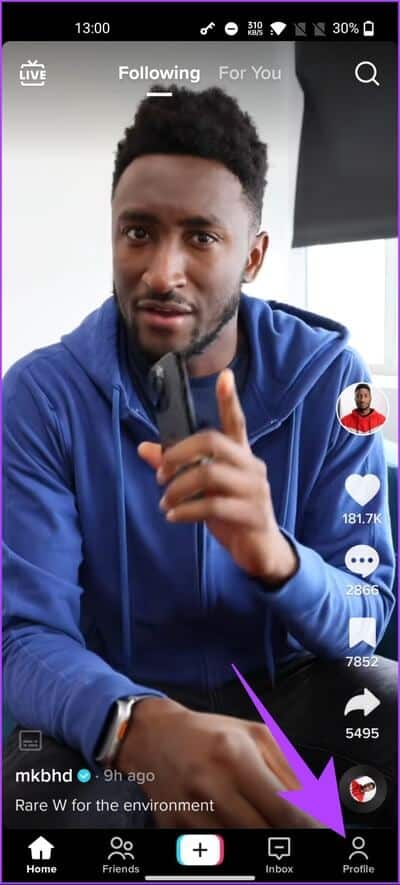
الخطوة 2: أسفل عدد المتابِعين والمتابَعين في ملفك الشخصي مباشرة ، انقر فوق تحرير الملف الشخصي.
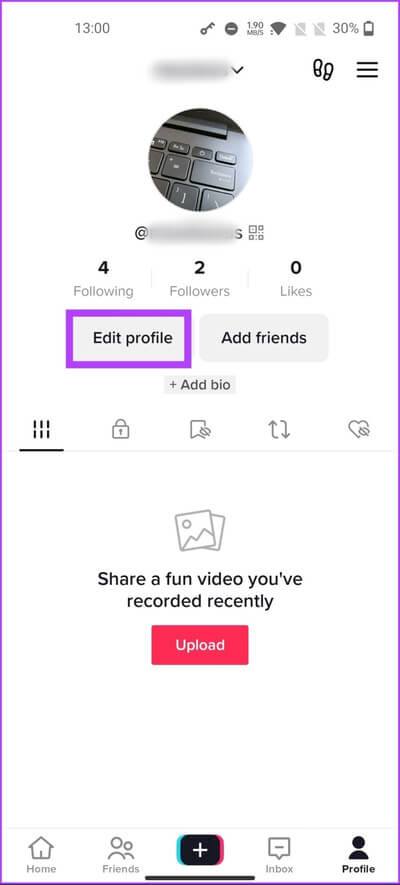
خطوة 3: في صفحة تحرير ملف التعريف ، انقر فوق اسم المستخدم ضمن “نبذة عنك”.
الخطوة 4: الآن ، انقر فوق حقل النص وأدخل اسم المستخدم الجديد الذي ترغب في الحصول عليه.
ملاحظة: سيؤدي تغيير اسم المستخدم الخاص بك أيضًا إلى تغيير رابط ملفك الشخصي ، مما يعني أنه سيتعين عليك تحديث رابط ملف تعريف TikTok الجديد في أماكن أخرى.
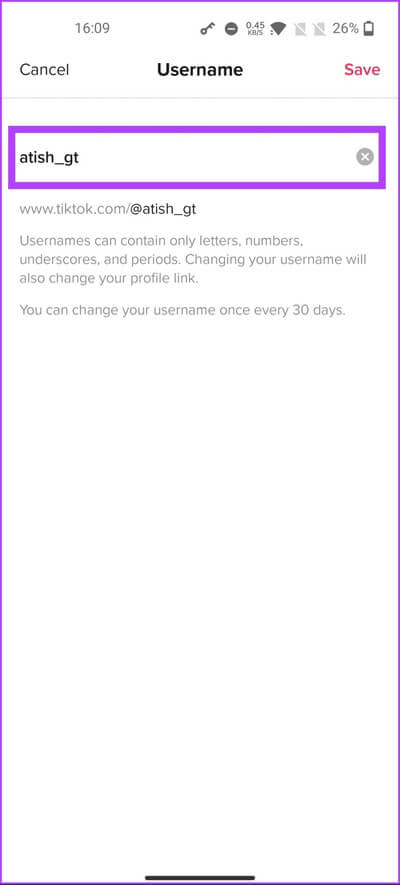
الخطوة 5: سترى علامة صح خضراء إذا كان اسم المستخدم متاحًا. ثم ، اضغط على حفظ في الزاوية اليمنى العليا.
ملاحظة: إذا كان اسم المستخدم موجودًا بالفعل ، فستتلقى رسالة خطأ حمراء تقول ، “اسم المستخدم هذا غير متاح. جرّب اسم مستخدم مقترحًا أو أدخل اسم مستخدم جديدًا.
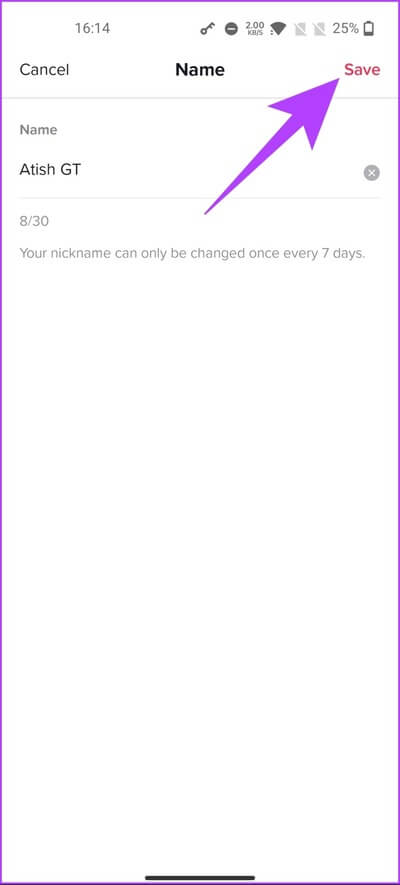
خطوة 6: في النافذة المنبثقة ، انقر فوق تعيين اسم المستخدم.
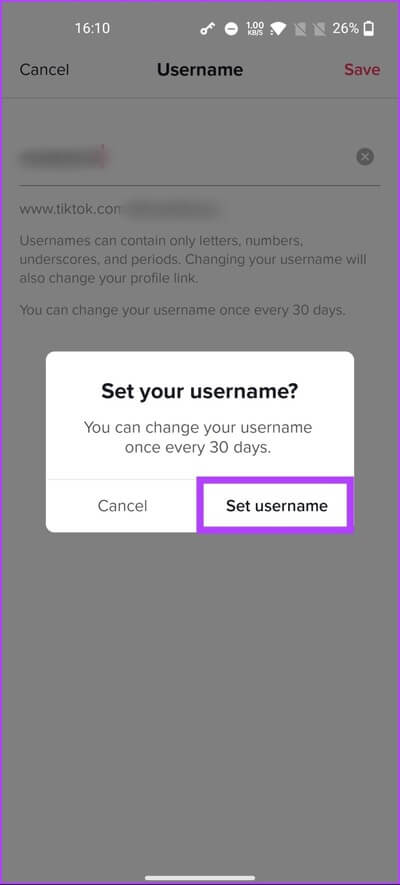
هذا كل شيء. لقد نجحت في تغيير اسم المستخدم الخاص بك. إذا كنت لا تستخدم TikTok على هاتفك ، فانتقل إلى الطريقة التالية لفهم كيفية تغيير اسم المستخدم الخاص بك على TikTok على الويب.
على الويب
يعمل TikTok بشكل جيد على المتصفح ، ولكن لا يزال يتعين تضمين العديد من الأدوات والخيارات. ومع ذلك ، فإن تغيير اسم المستخدم موجود ، ويمكنك تغييره وقتما تشاء. اتبع الخطوات المذكورة أدناه.
الخطوة 1: افتح TikTok على متصفحك المفضل وقم بتسجيل الدخول باستخدام بيانات الاعتماد الخاصة بك.
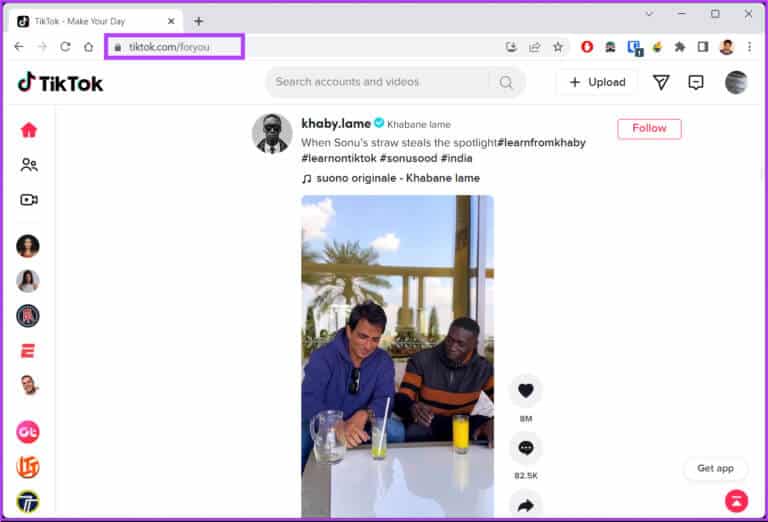
الخطوة 2: انقر على صورة ملفك الشخصي في الزاوية اليمنى العليا.
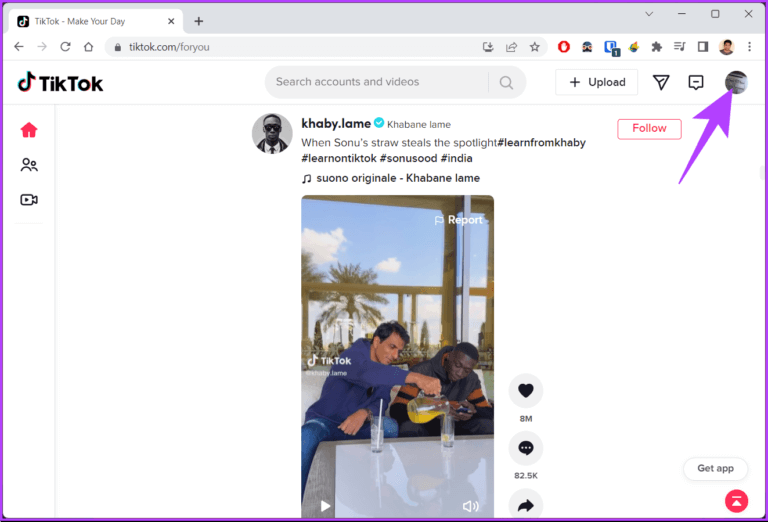
خطوة 3: من القائمة المنسدلة ، حدد عرض الملف الشخصي.
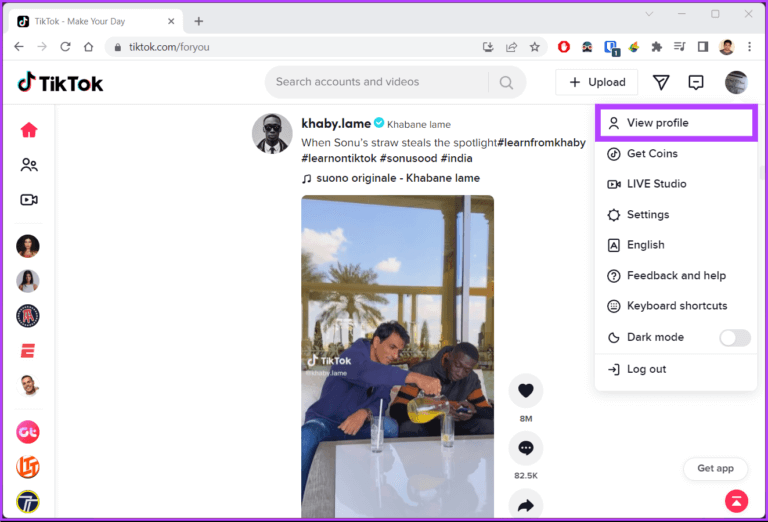
الخطوة 4: انقر على زر تعديل الملف الشخصي.
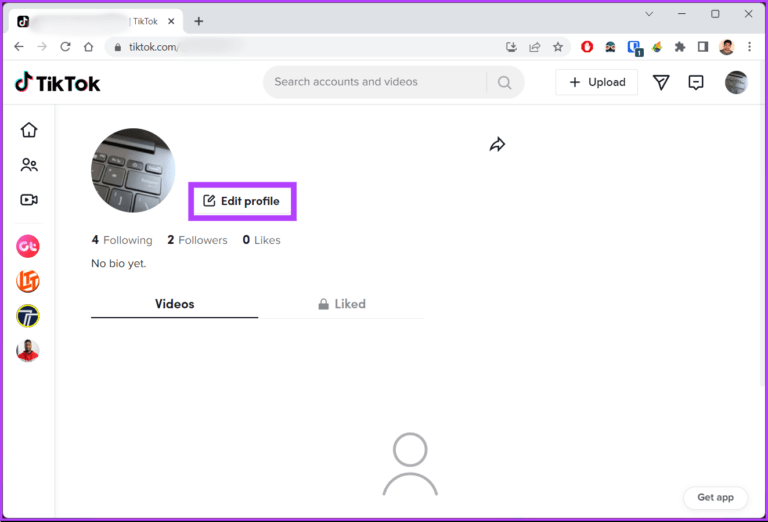
الخطوة 5: في صفحة تحرير ملف التعريف ، بجانب اسم المستخدم ، انقر فوق حقل النص وأدخل اسم المستخدم الذي تريده.
ملاحظة: إذا كان اسم المستخدم موجودًا بالفعل ، فستتلقى رسالة خطأ حمراء تقول ، “اسم المستخدم هذا غير متاح. جرّب اسم مستخدم مقترحًا أو أدخل اسمًا جديدًا.
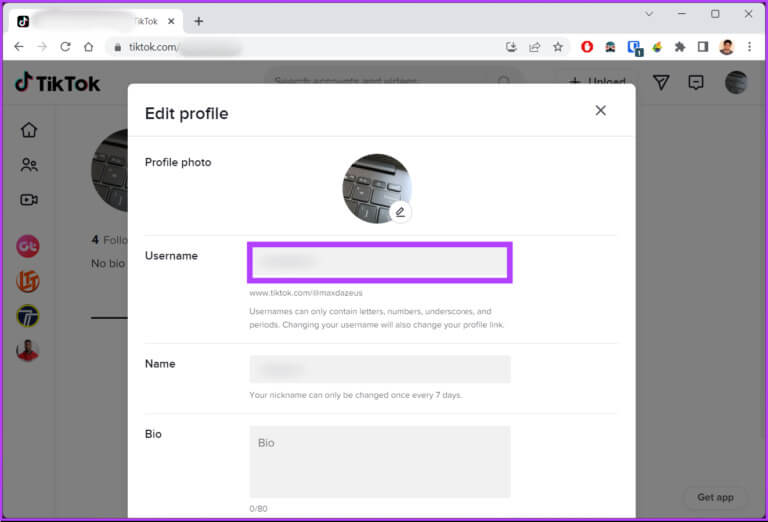
خطوة 6: سترى علامة صح خضراء إذا كان اسم المستخدم متاحًا. بعد ذلك ، اضغط على حفظ في الزاوية اليمنى العلوية السفلية.
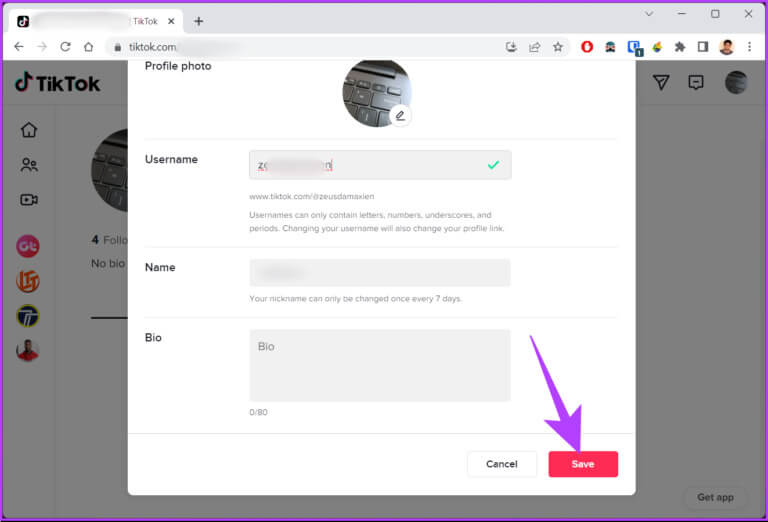
الخطوة 7: في النافذة المنبثقة ، حدد تأكيد.
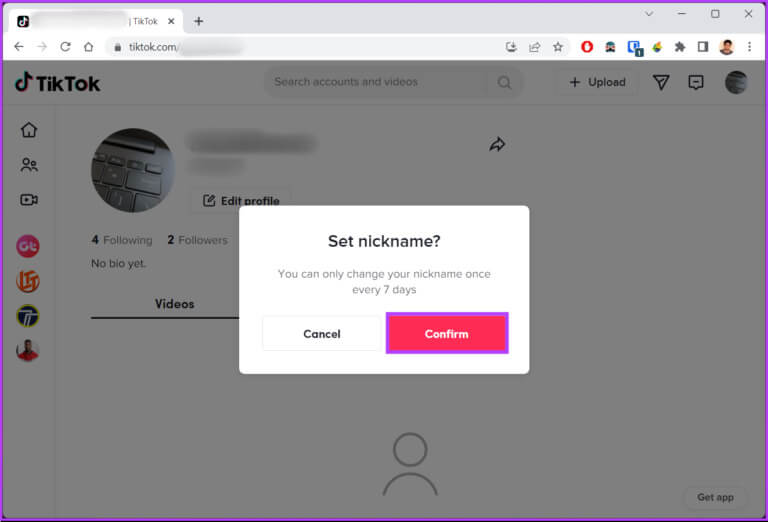
ها أنت ذا. لقد نجحت في تغيير اسم المستخدم الخاص بك. إذا كنت لا تريد تغيير اسم المستخدم الخاص بك ولكنك تريد بدلاً من ذلك تغيير اسم العرض الخاص بك ، فانتقل إلى الطريقة التالية.
كيفية تغيير الاسم المعروض الخاص بك على TIKTOK
إذا كنت قلقًا بشأن تغيير اسم مستخدم TikTok الخاص بك ، فقم بتغيير اسمك بدلاً من ذلك ، لأنه قد لا يؤثر على رابط ملفك الشخصي على TikTok ، مما يوفر الكثير من الوقت. أيضًا ، على عكس اسم المستخدم ، يمكنك تغيير اسمك مرة واحدة في 7 أيام.
على تطبيق Android أو iOS
الخطوة 1: افتح تطبيق TikTok وانتقل إلى علامة التبويب Me في شريط التنقل السفلي.
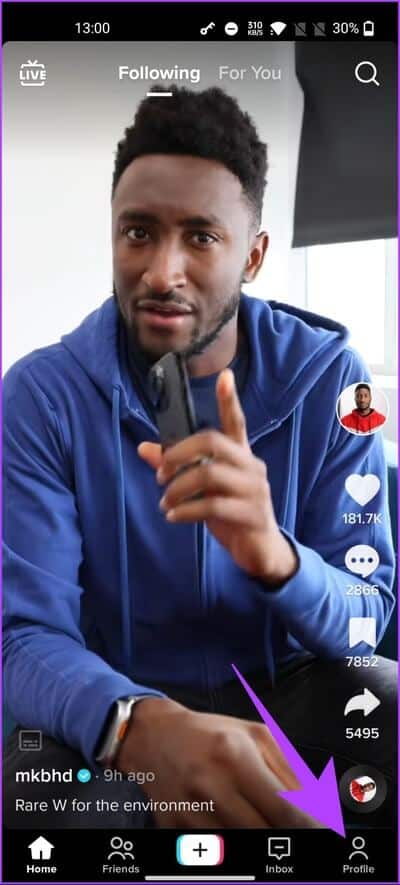
الخطوة 2: أسفل عدد المتابِعين والمتابَعين في ملفك الشخصي مباشرة ، انقر على زر تعديل الملف الشخصي.
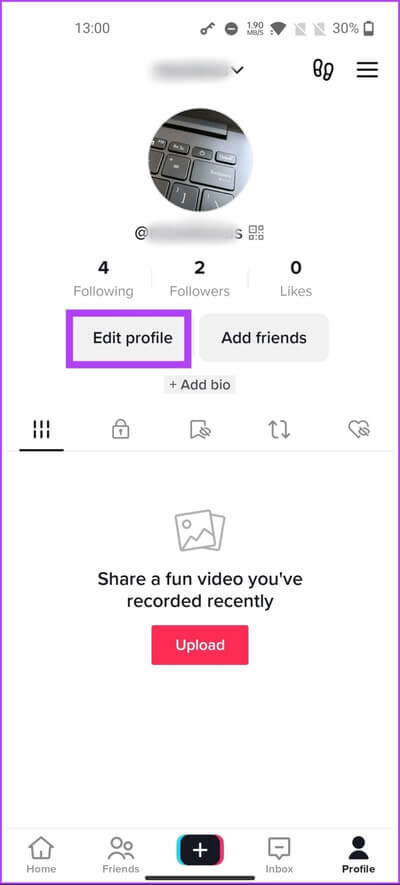
خطوة 3: في صفحة تحرير ملف التعريف ، انقر فوق الاسم الموجود أسفل “نبذة عنك”.
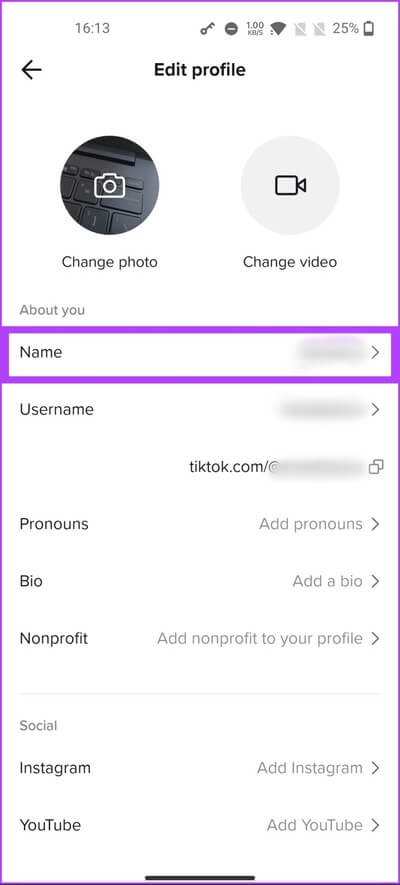
الخطوة 4: الآن ، انقر فوق حقل النص واكتب الاسم الذي تريد عرضه في ملف التعريف الخاص بك.
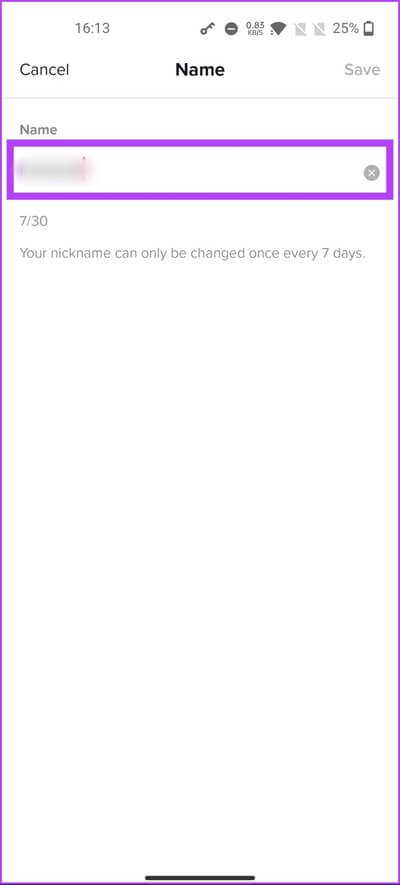
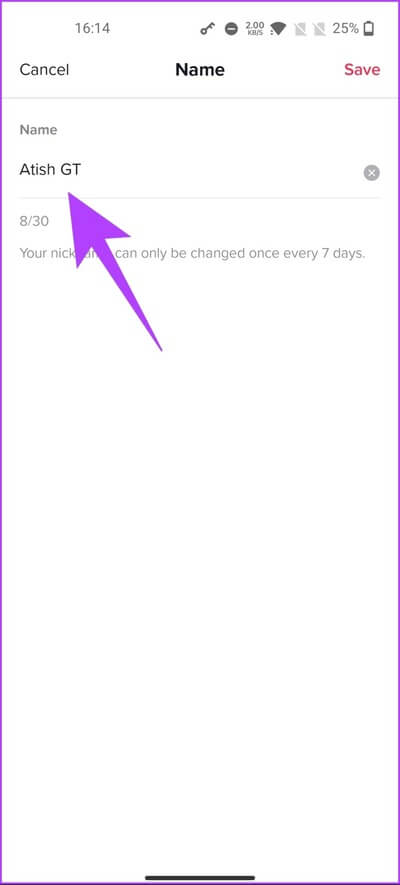
الخطوة 5: أخيرًا ، انقر فوق حفظ من الزاوية اليمنى العليا.
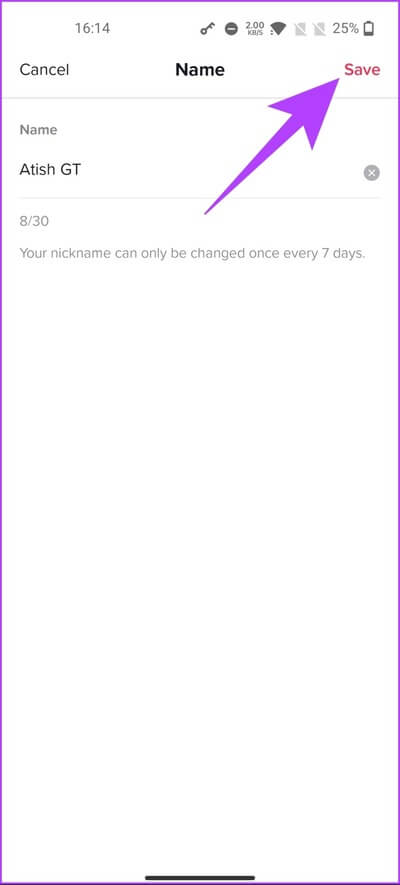
هذا كل ما في الأمر. لقد نجحت في تغيير اسمك على TikTok. إذا لم تكن مستخدمًا للهاتف المحمول ولكنك تريد تنفيذ الأمر نفسه باستخدام إصدار الويب من TikTok ، فيمكنك ذلك. أكمل القراءة.
على الويب
الخطوة 1: افتح TikTok على متصفحك المفضل وقم بتسجيل الدخول باستخدام بيانات الاعتماد الخاصة بك.
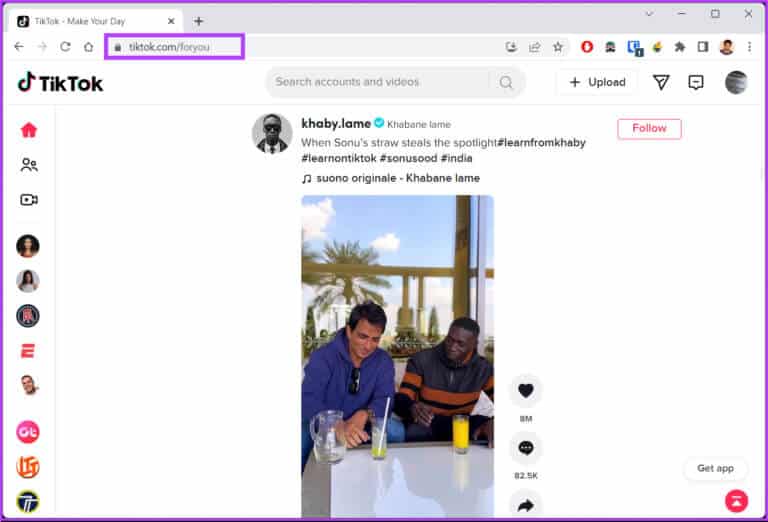
الخطوة 2: انتقل إلى صورة ملفك الشخصي في الزاوية اليمنى العليا.
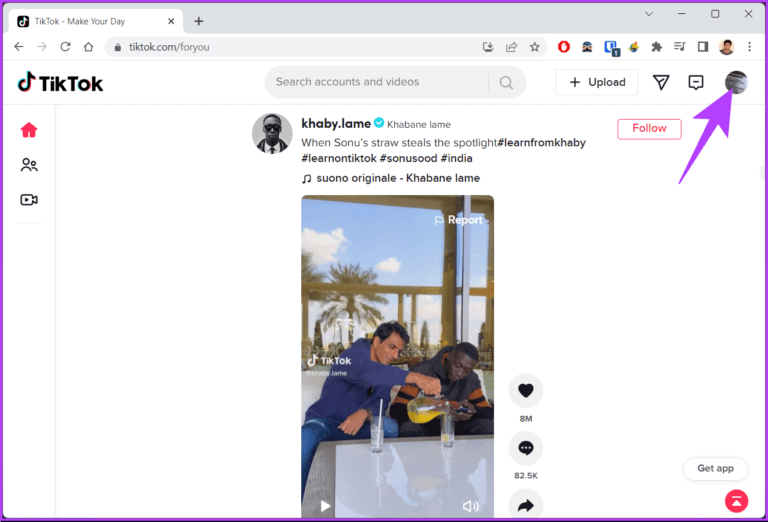
خطوة 3: من القائمة المنسدلة ، حدد عرض الملف الشخصي.
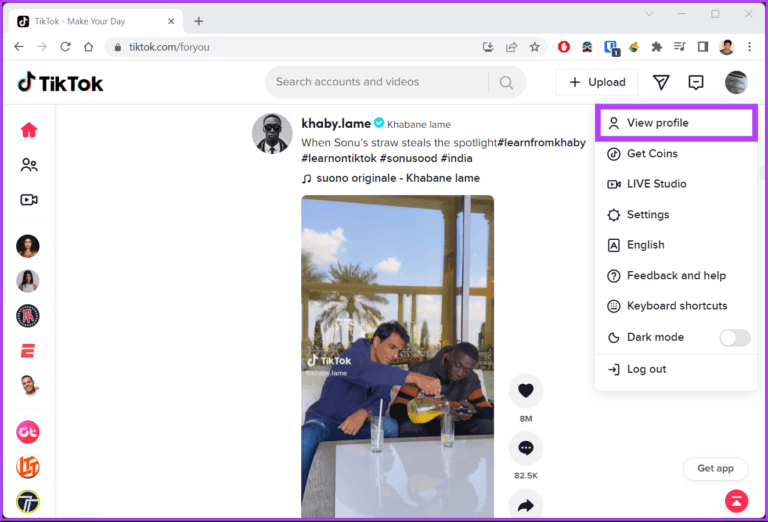
خطوة 4: انقر على زر تعديل الملف الشخصي.
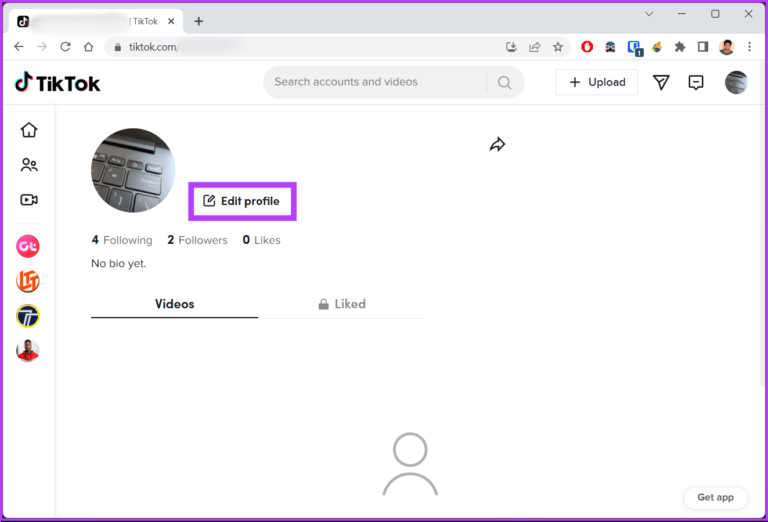
سيتم نقلك إلى صفحة تحرير الملف الشخصي.
الخطوة 5: حدد حقل النص وأدخل الاسم الذي ترغب في عرضه في ملف التعريف الخاص بك.
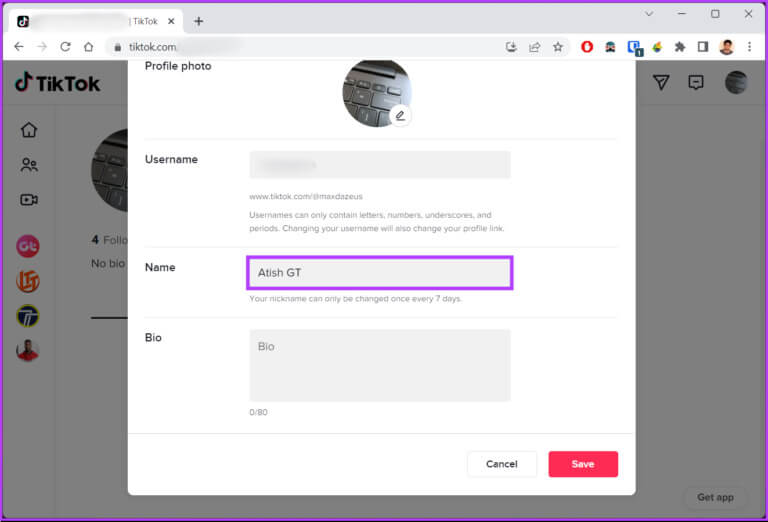
خطوة 6: أخيرًا ، حدد حفظ في الزاوية اليمنى السفلية.
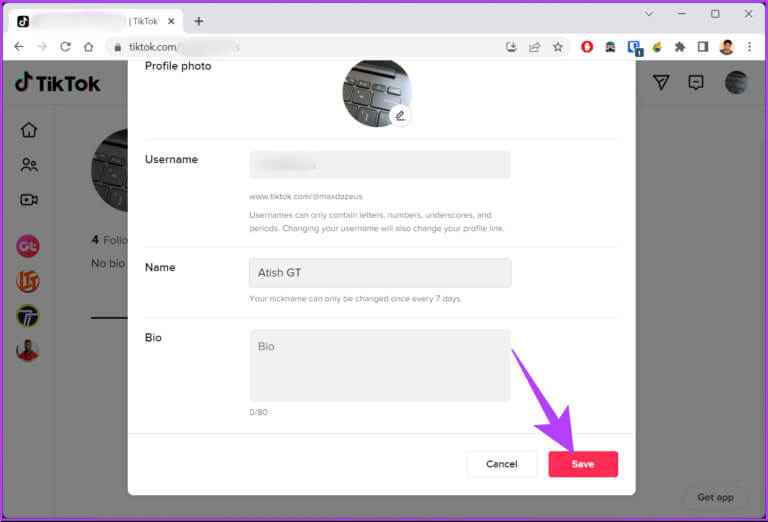
الخطوة 7: في النافذة المنبثقة ، حدد تأكيد.
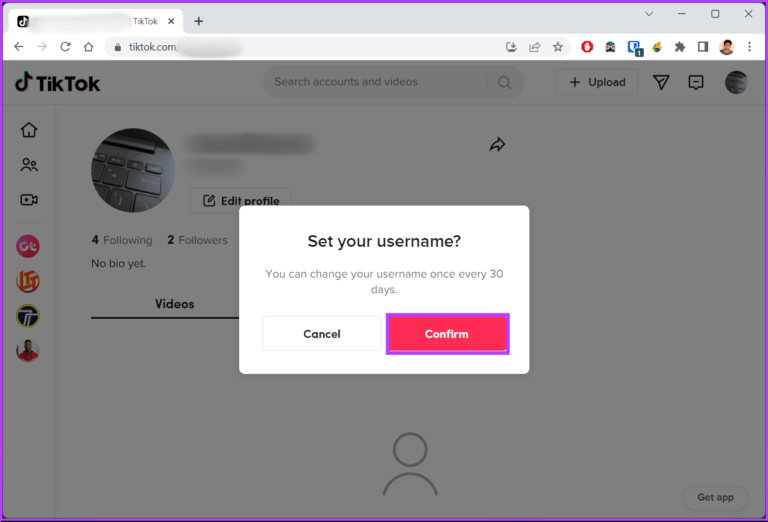
مع ذلك ، قمت بتغيير اسم ملف التعريف الخاص بك على TikTok بسهولة. إذا كان لديك أي استفسارات ، فراجع قسم الأسئلة الشائعة أدناه.
أسئلة وأجوبة
س1. هل يمكنني تغيير اسم المستخدم قبل 30 يومًا؟
الجواب: لسوء الحظ ، يمكنك فقط تغيير اسم المستخدم مرة واحدة كل 30 يومًا. على الرغم من أن الحل البديل لتخطي فترة الانتظار هذه عن طريق تغيير إعدادات التاريخ والوقت بهاتفك قد تم إجراء جولات على الإنترنت ، إلا أنه لا يعمل.
س2. هل سأفقد متابعين إذا قمت بتغيير اسم المستخدم الخاص بي؟
الجواب: لا ، لن يكون هناك تغيير في حسابك ، بما في ذلك المتابِعين والمتابَعين. الشيء الوحيد الذي يتم تغييره هو رابط ملفك الشخصي.
س3. هل يمكنك إنشاء حسابين على TikTok بنفس الرقم؟
الجواب: لا يمكنك استخدام نفس رقم الهاتف لإنشاء حسابات أخرى أو متعددة ، حيث لا يمكن ربط رقم هاتفك المحمول إلا بحساب TikTok واحد. إذا كنت تخطط لإنشاء حساب جديد ، فاستخدم رقم هاتف مختلفًا أو قم بتغيير رقم الهاتف المرتبط بحسابك الحالي.
غير المقبض
الآن بعد أن عرفت كيفية تغيير اسم المستخدم على TikTok الخاص بك ، ماذا تنتظر؟ انطلق وأعد تسمية هوية TikTok الخاصة بك إلى الأبد. قد ترغب أيضًا في قراءة أفضل إعدادات الخصوصية والأمان في TikTok للمستخدمين.
